下面,江崎便猴带您去了解一下Photoshop怎么添加唯美夕阳效果,生活就是不断的发现新事物,get新技能~
【 tulaoshi.com - PhotoShop 】
Photoshop怎么添加唯美夕阳效果
最终效果

原图

1、打开原图素材,按Ctrl + J 把背景图层复制一层,混合模式改为正片叠底,不透明度改为:50%,效果如下图。这一步把图片压暗一点。

2、创建可选颜色调整图层,对黄色、绿色、青色进行调整,参数设置如图2 - 4,效果如图5。这一步给图片增加橙黄色。
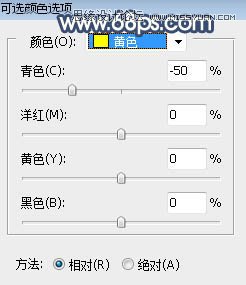
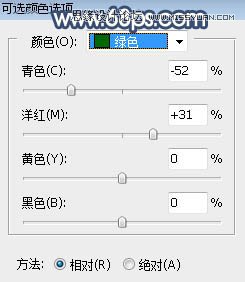
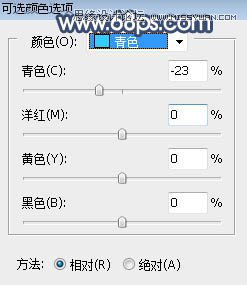

3、创建曲线调整图层,把RGB通道暗部区域压暗,参数设置如图6,确定后用柔边黑色画笔把草地顶部区域涂亮一点,如图7。
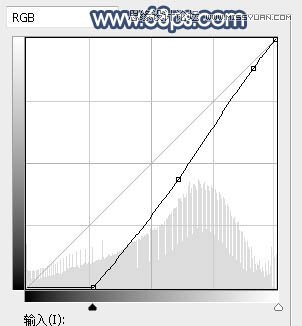

4、按Ctrl + Alt + 2 调出高光选区,按Ctrl + Shift + I 反选得到暗部选区,然后创建曲线调整图层,对RGB、绿、蓝通道进行调整,参数设置如图8,效果如图9。这一步把图片暗部区域压暗,并增加蓝紫色。
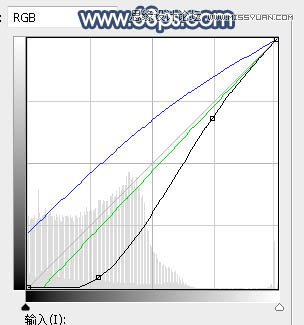
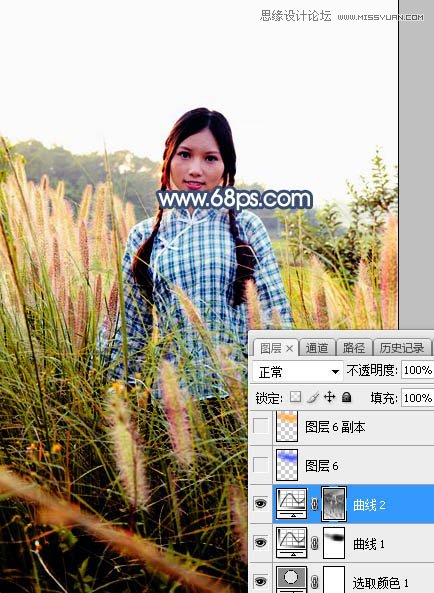
5、新建一个图层,用套索工具勾出下图所示的选区,羽化45个像素后填充蓝色:#1F4DFB,不要取消选区,把混合模式改为柔光,如下图。

6、新建一个图层,把选区填充橙黄色:#FCB61D,取消选区后把混合模式改为柔光,如下图。

7、按Ctrl + J 把当前图层复制两层,把最上面的图层用移动工具往上移动一点距离,再把混合模式改为滤色,如下图。这几步给地面顶部区域增加橙黄色高光。

8、把背景图层复制一层,按Ctrl + Shift + ] 置顶,用自己熟悉的方法把天空部分抠出,并填充橙黄色,如下图。
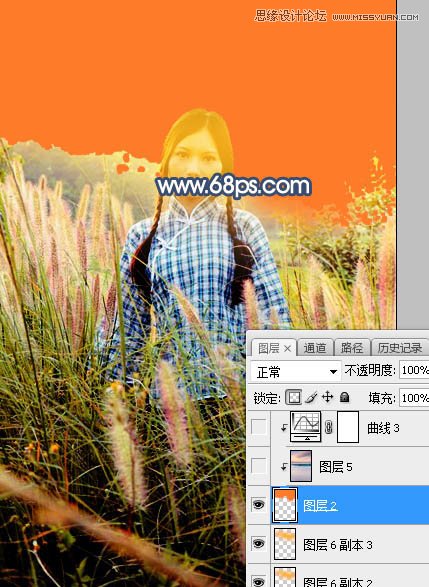
9、打开天空素材,用移动工具拖进来,并按Ctrl + Alt + G 创建剪切蒙版,效果如图15。

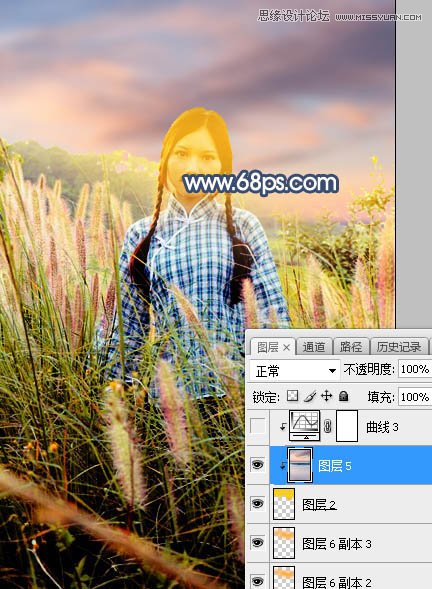
10、创建曲线调整图层,对RGB,绿通道进行调整,参数设置如图16,确定后创建剪切蒙版,效果如图17。这一步把天空部分压暗一点。
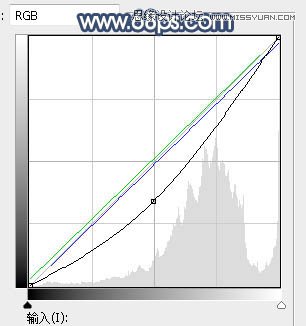

11、新建一个图层,用套索工具勾出下图所示的选区,羽化45个像素后填充蓝色:#2652FB,不用取消选区,把混合模式改为柔光,如下图。
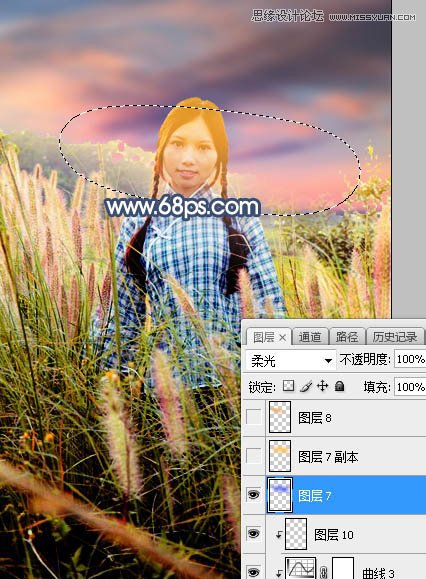
12、新建一个图层,把选区填充橙黄色:#FBC509,取消选区后把混合模式改为柔光,如下图。
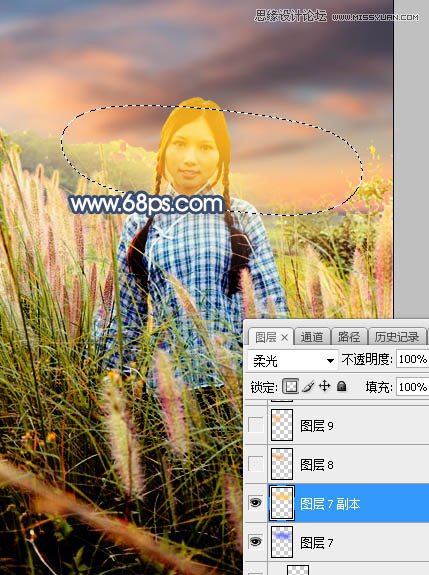
13、新建一个图层,用套索工具勾出下图所示的选区,羽化45个像素后填充橙黄色:#FBA809,取消选区后把混合模式改为滤色。

14、新建一个图层,用椭圆选框工具勾出下图所示的选区,羽化35个像素后填充橙黄色:#FBA909,取消选区后把混合模式改为滤色。

15、新建一个图层,用椭圆选框工具勾出下图所示的选区,羽化25个像素后填充橙黄色:#FBA909,取消选区后把混合模式改为滤色。
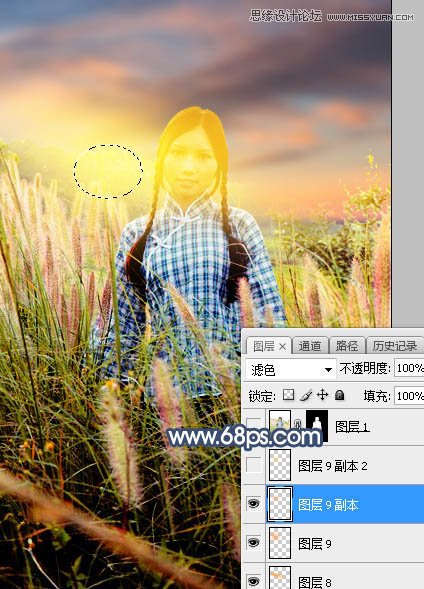
16、新建一个图层,用椭圆选框工具勾出下图所示的选区,羽化25个像素后填充橙黄色:#F9DD59,取消选区后把混合模式改为滤色。这几步给天空与地面衔接区域增加暖色高光。
(本文来源于图老师网站,更多请访问https://www.tulaoshi.com/photoshop/)
17、把背景图层复制一层,按Ctrl + Shift + ] 置顶,按住Alt键添加图层蒙版,然后用柔边白色画笔把人物上半身擦出来,如下图。

18、创建曲线调整图层,把RGB通道压暗一点,参数设置如图25,确定后创建剪切蒙版,效果如图26。
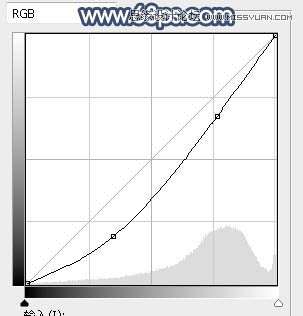

19、新建一个图层,创建剪切蒙版,用透明度为:10%的柔边画笔给人物左侧的受光区域涂上淡黄色高光。

20、新建一个图层,给下图选区部分增加一点高光。

21、创建色相/饱和度调整图层,降低全图明度,参数设置如图29,确定后把蒙版填充黑色,然后用透明度为:10%的柔边白色画笔把图片底部区域涂暗一点,如图30。


最后给图片加上光晕,再用模糊工具把远处的背景模糊处理,完成最终效果。

更多知识请关注 图老师ps教程 栏目
来源:https://www.tulaoshi.com/n/20170325/2627867.html
看过《PS怎么添加唯美夕阳效果》的人还看了以下文章 更多>>